Verwenden Sie Microsoft Pro Photo Tools, um den Überblick über Ihre Fotos zu behalten

Bevor ich die Microsoft Pro Photo Tools gefunden habe, dachte ich, die Antwort wäre die Google Picasa-App. Nach dem Import meiner mehr als 10.000 Fotos dauerte das Taggen der Fotos jedoch nur WEG ZU LANG.
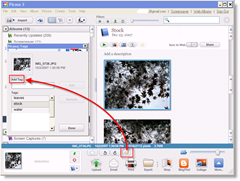
Picasa ist eine großartige App zum Anzeigen, Nachbessern und Verwalten Ihrer Fotos. Die Tag- und METAdata-Bearbeitungstools sind jedoch im Vergleich zu der App verblasst Kostenlos Microsoft App Microsoft Pro. Foto Werkzeuge 2.2.
Mit den Pro Photo Tools 2 ist das Taggen von Fotos ein Kinderspiel. Dies ist nur eine von über einem Dutzend Funktionen, mit denen Sie die Metadaten in jeder Ihrer Fotos oder Fotogruppen hinzufügen oder ändern können.
Was sind Fotometadaten und warum interessiert es mich?
Im Laufe der Jahre begannen die Softwareunternehmen für Digitalkameras und Fotobearbeitung zu erkennen, dass sieMetaData”(EXIF oder IPTC) aus verschiedenen Gründen in Fotos. Zu Beginn enthielten diese Metadaten nur grundlegende Elemente wie Kameratyp, Datum, Fotonummer usw. Mit den immer weiter fortgeschrittenen Werkzeugen für Kameras und Fotobearbeitung wurden auch die EXIF- und IPTC-Metadaten erweitert.
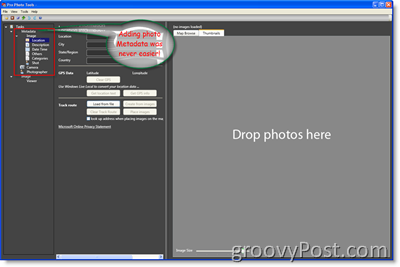
Diese Auto Metadaten umfassen normalerweise Dinge über das Besondere Schuss wie Datum, Uhrzeit, Verschlusszeit, Kameratyp, ISO, Blitzmodus, Breite, Höhe, Auflösung und Lage (wenn die Kamera ein eingebautes GPS hat) um nur einige zu nennen. Obwohl dies alles sehr nützlich ist, sind Kameras nicht intelligent genug, um eine Beschreibung hinzuzufügen Schlüsselwörter oder Tags zu den Fotos, die beschreiben, WAS das Foto ist oder wer auf dem Bild ist. In dieser Leere kommt Microsoft Pro Photo Tools ins Spiel.
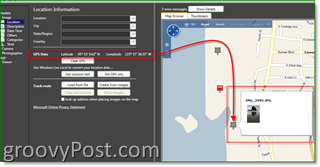
Mit Pro Photo Tools gebe ich normalerweise die folgenden Metadaten für jedes Foto ein:
- Titel, Stichwörter (ideal für Namen von Personen), Beschreibung - Diese Metadaten helfen mir FINDEN meine Bilder UND hilft denjenigen, die sich meine Fotos auf meiner privaten Flickr-Seite und auf persönlichen Websites ansehen, den Kontext der Aufnahme, die Reise usw. zu verstehen und die Personen in der Aufnahme zu erkennen
- Standort - Meine Kamera verfügt nicht über ein GPS, daher füge ich hier die GPS / GEO-Informationen hinzu
- Datum und Uhrzeit - Meine Kamera fügt diese Daten ein, damit ich mich (normalerweise) nicht damit anlegen kann.
- Fotograf - Ich füge aus urheberrechtlichen Gründen immer detaillierte Informationen zum Fotografen hinzu
Microsoft Pro Photo Tools Tipps
Eine Sache, die ich an dem Tool mag, ist die Fähigkeit, die ich habe Stapel bearbeiten meine Fotos.
1: Wählen Sie wie bei jeder anderen Windows- / Microsoft-Anwendung alle Fotos mit aus STRG-A oder Klicken und Ziehen Fahren Sie mit der Maus über die Bilder, um alle auszuwählen. Sie können auch STRG gedrückt halten und dann nacheinander darauf klicken, um nur diejenigen auszuwählen, die Sie bearbeiten möchten. Ich mache das, wenn ich Keyword-Daten hinzufüge und Fotos mit verschiedenen Personen darin gruppiere.
WICHTIG: # 1 ist ein wichtiger tipp, denn fast TÄGLICH ... füge ich hinzueine Reihe von Metadaten zu meinen Fotos, nur um festzustellen, dass nicht der gesamte Stapel ausgewählt ist. DANG, jetzt muss ich sie alle auswählen und die Metadaten erneut hinzufügen ... grrrr
2: Da ich die Google Picasa-Client-App verwende (nicht zu verwechseln mit Google Picasa-Webalben), um alle meine Fotos zu speichern, zu bearbeiten und anzuzeigen, ist dies ganz einfach ziehen und ablegen Fotos von Picasa in das Pro Photo Tools. Dann können Sie einfach alle Metadaten hinzufügenund schnell. Wenn Sie fertig sind, speichern Sie Ihre Änderungen in Pro Photo Tools, schließen Sie Picasa und öffnen Sie es erneut. Tadaa importiert dann alle neuen Metadaten. Sie können Google Earth durchsuchen oder verwenden, wenn Sie GPS-Metadaten hinzugefügt haben.
3: Einige Leute könnten argumentieren und sagen: „Warum Metadaten hinzufügen?auf Fotos, wenn ich meine Fotos nur auf Flickr markieren kann? “Meine Antwort darauf lautet MOBILITÄT. Wenn Sie die Metadaten zu Ihren ORIGINAL-Fotos hinzufügen, werden diese Daten in die Dateien eingebettet, unabhängig davon, wo Sie sie hochladen. Dieser Schritt ist wichtig, da Sie nie wissen, ob es in xx Jahren noch Dienste wie Flickr geben wird. Außerdem sind Sie fertig, sobald Sie die Metadaten zu Ihren Fotos hinzugefügt haben. Sie müssen Ihre Fotos nicht mit Flickr oder einem anderen Dienst kennzeichnen. Ich persönlich denke, es ist sowohl aus langfristigen Gründen sinnvoll als auch zeitsparend, die Daten von Anfang an zu den Dateien hinzuzufügen.
4: Wenn du Füllen Sie die Metadaten des Fotografen aus und andere Daten, die Sie hinzufügen möchten, fahren Sie zum Beschreibung Bereich und drücken das Schaltfläche "Copyright" zum automatischen Ausfüllen der Copyright-Daten anhand der von Ihnen eingegebenen Informationen und des Datums des Fotos.


5: Mein letzter Tipp ist SPEICHERN Ihre Änderungen. Einfach Drücken Sie STRG + ALT + S oder, Klicken Datei, Speichern Sie alle Bilder mit neuen Daten. Es ist ein einfacher, wahrscheinlich nicht benötigter Vorschlag. Ich würde es jedoch HASSEN, wenn Sie 5 Minuten damit verbringen, all Ihre Daten hinzuzufügen und sie dann zu verlieren ... AUTSCH.
Pro Photo Tools 2-Funktionen von der MSFT-Site:
Neu in Microsoft Pro Photo Tools 2
- Unterstützung für das Lesen und Schreiben von Metadaten in / aus XMP-Nebenautos, damit Metadaten mit Adobe-Produkten zusammenarbeiten können. Dies gilt zusätzlich zum Lesen und Schreiben aus der Datei.
- Benutzer können mithilfe der Einstellungen unter „As Shot“ von RAW- zu JPEG-, TIFF- und HD-Fotos konvertieren. Dies beinhaltet die Möglichkeit, die Größe des Bildes zu ändern.
- Benutzer können neben den Miniaturansichten auch das eigentliche RAW-Bild anzeigen
- Unterstützung für 64-Bit-Windows
- Unterstützung für internationale Ländereinstellungen
- Verbesserte Benutzeroberfläche für Geotagging
Geotagging mit Flexibilität
Als Geotagging Popularität gewinnt, Fotografenmöchten in der Lage sein, den Ort für ihre Bilder schnell zu identifizieren. Mit Pro Photo Tools können Sie Standortinformationen aus verschiedenen Quellen erfassen und auf die Metadaten in Ihren Bildern anwenden.
Standortnamen automatisch ermitteln
Mit Pro Photo Tools können Sie sich automatisch bewerbenDer tatsächliche Name des Standorts, an dem ein Foto aufgenommen wurde, basierend auf den GPS-Koordinaten. Anstelle von Zahlen werden die "echten" Namen angezeigt. Diese Informationen können dann in den Metadaten für Ihre Fotos gespeichert werden.
Bestimmen Sie die GPS-Koordinaten anhand des Ortsnamens
Nur weil Sie nicht immer ein GPS hattenEmpfänger bedeutet nicht, dass Sie Ihren Fotos keine GPS-Koordinaten zuweisen können. Mithilfe von Microsoft Live Local können Sie die GPS-Koordinaten, an denen ein Foto aufgenommen wurde, anhand der Ortsnameninformationen in den Bildmetadaten ermitteln. Die GPS-Koordinaten können dann zu den Metadaten Ihrer Fotos und den auf einer Karte aufgezeichneten Fotos hinzugefügt werden.
Identifizieren Sie den Ort auf einer Karte
Für ein Höchstmaß an Flexibilität bei der Vergabe eineszu einem Bild navigieren, können Sie zu dem genauen Ort navigieren, an dem Sie ein bestimmtes Foto aufgenommen haben, und das Foto anhand einer bestimmten Position auf der Karte mit diesen Ortsinformationen versehen.
Anzeigen von Bildern auf einer Karte
So cool wie es ist, GPS-Koordinaten zu habenInformationen, die mit Ihren Bildern verbunden sind, um ein Gefühl für den Ort Ihrer Fotos zu bekommen, müssen Sie diese auf einer Karte anzeigen. Pro Photo Tools verwendet Windows Live Local, um Ihre Bilder auf einer Weltkarte anzuzeigen, einschließlich der Möglichkeit, Ihre Bilder auf einer normalen Karte oder einer Satellitenansicht der Welt anzuzeigen.
Bild-Metadaten bearbeiten
Metadaten werden immer wichtigerFotografen als Möglichkeit, ihre Bilder zu verwalten und zu organisieren. Unter den vielen Dingen, die es ermöglicht, ist eine reiche Fähigkeit, nach Bildern zu suchen. Sie können jetzt mit Pro Photo Tools eine Vielzahl von Metadaten für Ihre Bilder aktualisieren. Diese Metadaten werden in der eigentlichen Bilddatei gespeichert, sodass Ihre Daten überall dort gespeichert werden, wo sich Ihr Foto befindet.
RAW-Unterstützung
Durch Nutzung der Windows Imaging-Komponenten(WIC) können wir alle RAW-Dateiformate (zusätzlich zu TIFF und JPEG) unterstützen, für die ein Codec entwickelt wurde. Und das schließt die meisten RAW-Dateiformate ein. Sie können Ihre RAW-Bilder nicht nur in Pro Photo Tools anzeigen, sondern auch Metadaten - einschließlich GPS-Koordinaten - direkt in der Datei aktualisieren. Die aktualisierten Metadaten werden in der RAW-Datei gespeichert, nicht in einer umständlichen „Sidecar“ -Datei. (Informationen zum Abrufen von Codecs für Ihre RAW-Bilder oder andere Dateiformate finden Sie unter Codecs für Windows.
Erweiterbarkeit
Pro Photo Tools wurde mit Erweiterbarkeit in erstelltVerstand. Anstatt ein einmaliges Tool zu erstellen, haben wir ein Framework erstellt, das wir für zukünftige Tools nutzen können. Auf diese Weise können wir in zukünftigen Versionen von Pro Photo Tools effizienter zusätzliche Funktionen hinzufügen. Das bedeutet, dass Sie früher mehr Funktionen erhalten.
Also gib Microsoft Pro Photo Tools Versuchen Sie es und lassen Sie mich wissen, was Sie darüber denken. In Kombination mit einer hervorragenden Desktop-App wie Google Picasa (jetzt auf dem MAC und dem PC verfügbar) kann dies eine echte Gewinnkombination sein (und beides ist kostenlos. :)
Stichworte: metadaten, iptc, exif, microsoft, pro-photo-tools, picasa, google, flickr, smugmug, fotos, tagging


![macOS: Fotos synchronisieren Fotostream nicht [Gelöst]](/images/howto/macos-photos-wont-sync-photo-stream-solved.png)







Hinterlasse einen Kommentar